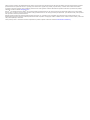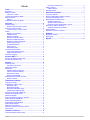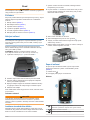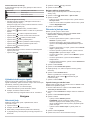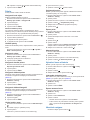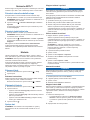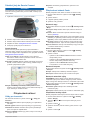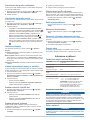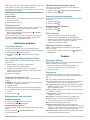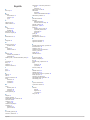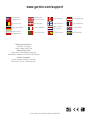TuristikaEdge
®
Návod k obsluze
Červen 2013 190-01605-41_0B Vytištěno na Tchaj-wanu

Všechna práva vyhrazena. Na základě autorských zákonů není povoleno tento návod kopírovat (jako celek ani žádnou jeho část) bez písemného souhlasu
společnosti Garmin. Společnost Garmin si vyhrazuje právo změnit nebo vylepšit svoje produkty a provést změny v obsahu tohoto návodu bez závazku
vyrozumět o takových změnách nebo vylepšeních jakoukoli osobu nebo organizaci. Aktuální aktualizace a doplňkové informace o použití tohoto produktu
naleznete na webu na adrese www.garmin.com.
Garmin
®
, logo společnosti Garmin Edge
®
jsou ochranné známky společnosti Garmin Ltd. nebo jejích dceřiných společností registrované v USA a dalších
zemích. ANT+™ a Garmin Connect™ jsou obchodní značky společnosti Garmin Ltd. nebo jejích dceřiných společností. Tyto obchodní značky nelze používat
bez výslovného souhlasu společnosti Garmin.
Mac
®
je registrovaná obchodní značka společnosti Apple Computer, Inc. microSD™ a logo microSDHC jsou obchodní značky společnosti SD-3C, LLC.
Windows
®
je registrovaná obchodní značka společnosti Microsoft Corporation ve Spojených státech a dalších zemích. Ostatní ochranné známky a obchodní
názvy náleží příslušným vlastníkům.
Tento produkt je ANT+™ certifikován. Seznam kompatibilních produktů a aplikací naleznete na adrese www.thisisant.com/directory.
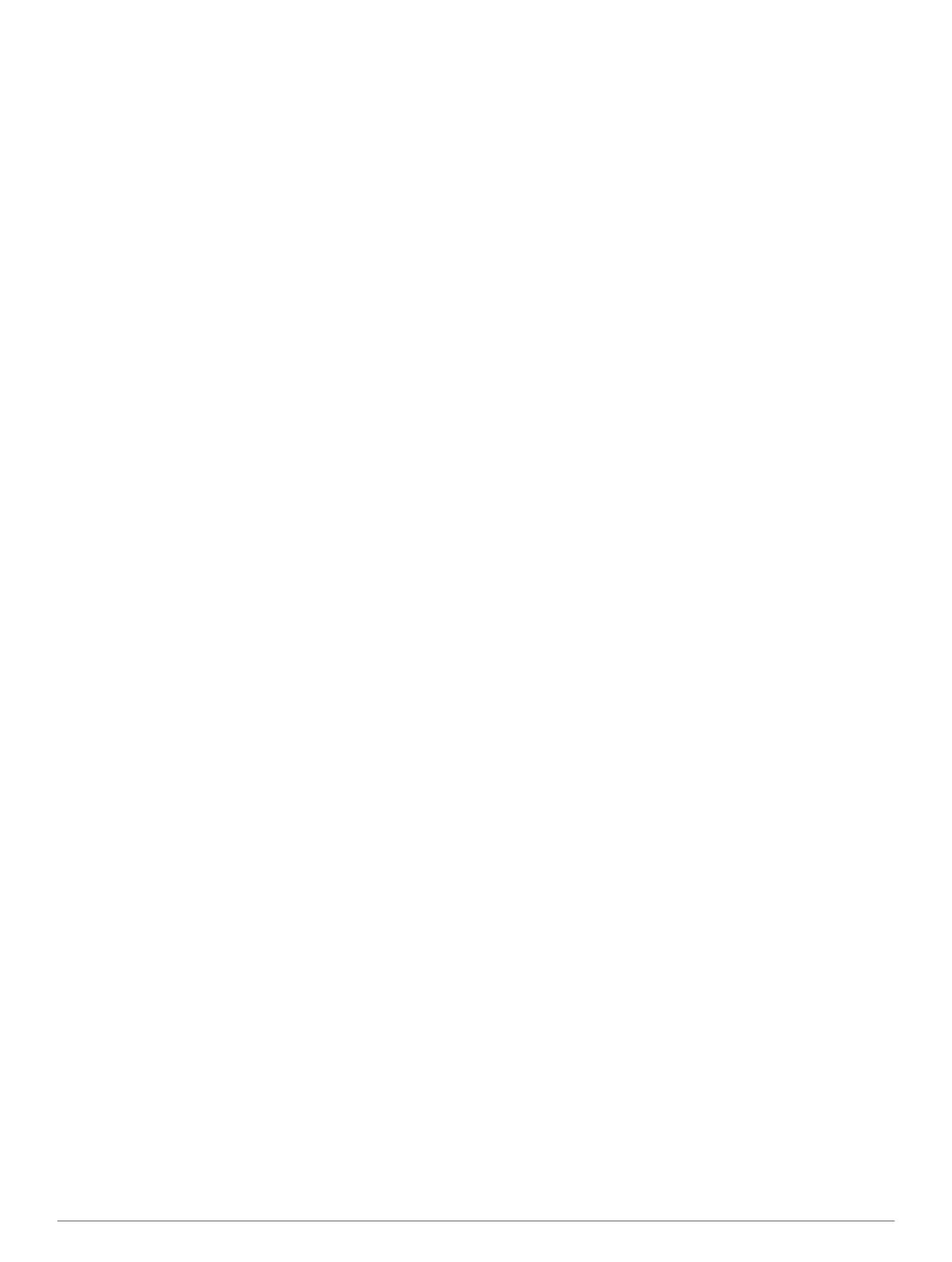
Obsah
Úvod................................................................................ 1
Začínáme................................................................................... 1
Nabíjení zařízení........................................................................ 1
Informace o baterii................................................................ 1
Instalace standardního držáku................................................... 1
Zapnutí zařízení......................................................................... 1
Klávesy.................................................................................. 1
Vyhledání družicových signálů................................................... 2
Navigace......................................................................... 2
Nahrávání jízdy.......................................................................... 2
Navigace zpět na výchozí polohu......................................... 2
Plánování a jízda po trase......................................................... 2
Vytvoření trasy pro okružní cestu.......................................... 2
Polohy........................................................................................ 3
Navigace k bodu zájmu......................................................... 3
Ukládání polohy.................................................................... 3
Navigace k adrese................................................................ 3
Navigace k aktuální poloze................................................... 3
Navigace k oblíbené poloze.................................................. 3
Navigace k oblíbené fotografii............................................... 3
Uložení poloh z mapy............................................................ 3
Projektování polohy............................................................... 3
Úprava poloh......................................................................... 3
Odstranění polohy................................................................. 3
Vytvoření kurzu z historie........................................................... 3
Jízda podle uloženého kurzu................................................ 3
Úprava nastavení kurzu........................................................ 3
Ukončení navigace.................................................................... 3
Snímače ANT+™............................................................ 4
Párování snímače srdečního tepu............................................. 4
Párování elektrického kola......................................................... 4
Historie............................................................................4
Zobrazení jízdy.......................................................................... 4
Zobrazení souhrnů dat.......................................................... 4
Odstranění historie..................................................................... 4
Správa dat.................................................................................. 4
Připojení zařízení k počítači.................................................. 4
Přenos souborů do zařízení.................................................. 4
Odstranění souborů.............................................................. 4
Odpojení kabelu USB............................................................ 4
Odeslání jízdy do Garmin Connect............................................ 5
Garmin Connect.................................................................... 5
Přizpůsobení zařízení.................................................... 5
Volby pro trasování.................................................................... 5
Přizpůsobení stránek Cesta....................................................... 5
Nastavení mapy.................................................................... 5
Nastavení kompasu.............................................................. 5
Nastavení nadmořské výšky................................................. 5
Přizpůsobení stránky stopek................................................. 5
Označování kol podle vzdálenosti............................................. 6
Označování kol podle pozice..................................................... 6
Nastavení displeje...................................................................... 6
Změna upozorňovací zprávy o spuštění.................................... 6
Změna umístění úložiště dat...................................................... 6
Změna měrných jednotek.......................................................... 6
Přizpůsobení profilu uživatele.................................................... 6
Změna jazyka zařízení............................................................... 6
Nastavení tónů zařízení............................................................. 6
Obnovení výchozích nastavení výrobce.................................... 6
Časové zóny.............................................................................. 6
Informace o zařízení...................................................... 6
Technické údaje k zařízení Edge............................................... 6
Informace k normě IPX7....................................................... 6
Péče o zařízení.......................................................................... 6
Čištění zařízení..................................................................... 7
Zobrazení družic........................................................................ 7
Odstranění problémů.....................................................7
Vynulování zařízení................................................................... 7
Úspora energie během nabíjení zařízení................................... 7
Vymazání uživatelských dat....................................................... 7
Maximalizace životnosti baterií.................................................. 7
Zeslabení podsvícení............................................................ 7
Úprava prodlevy odsvícení.................................................... 7
Používání funkce automatického vypnutí.............................. 7
Uzamčení dotykové obrazovky.................................................. 7
Odemknutí dotykové obrazovky............................................ 7
Další informace.......................................................................... 7
Zobrazení informací o zařízení.................................................. 7
Dodatek........................................................................... 7
Registrace zařízení.................................................................... 7
Datová pole................................................................................ 7
Rejstřík............................................................................ 9
Obsah i


Úvod
VAROVÁNÍ
Před zahájením nebo úpravou každého cvičebního programu se
vždy poraďte se svým lékařem.
Začínáme
Při prvním použití zařízení byste měli provést tyto úkony, abyste
zařízení připravili k použití a získali informace o základních
funkcích.
1
Nabijte zařízení (strana 1).
2
Nainstalujte zařízení (strana 1).
3
Zapněte zařízení (strana 1).
4
Vyražte na projížďku (strana 2).
5
Proveďte registraci zařízení (strana 7).
6
Nahrajte jízdu do Garmin Connect™ (strana 5).
Nabíjení zařízení
POZNÁMKA
Před nabíjením nebo připojením k počítači důkladně vysušte
z důvodu ochrany před korozí port mini-USB, ochranný kryt a
okolní oblast.
Zařízení je napájeno vestavěnou dobíjecí lithiovou baterií,
kterou můžete nabíjet pomocí standardní elektrické zásuvky
nebo portu USB v počítači.
POZNÁMKA: Zařízení se nebude nabíjet, pokud je
mimo teplotní rozmezí 32 °F až 113 °F (0 °C až 45 °C).
1
Vytáhněte ochranný kryt
À
z portu mini-USB
Á
.
2
Zasuňte malý konektor kabelu USB do portu mini-USB.
3
Konektor USB na kabelu připojte k napájecímu adaptéru
nebo k portu USB na počítači.
4
Napájecí adaptér zapojte do standardní elektrické zásuvky.
Po připojení zařízení ke zdroji energie se zařízení zapne.
5
Zařízení zcela nabijte.
Plně nabitá baterie může fungovat až 15 hodin, než bude nutné
ji znovu dobít.
Informace o baterii
VAROVÁNÍ
Toto zařízení obsahuje lithiovou baterii. Přečtěte si leták
Důležité bezpečnostní informace a informace o produktu
vložený v obalu s výrobkem. Obsahuje varování a další důležité
informace.
Instalace standardního držáku
Nejlepšího příjmu signálu GPS dosáhnete, když sadu na kolo
umístíte tak, aby přední část zařízení Edge
směřovala k obloze.
Sadu na kolo lze nainstalovat na rám nebo na řídítka.
1
Vyberte vhodné umístění k montáži, kde Edge nebrání
bezpečnému provozu kola.
2
Pryžové kolečko
À
umístěte na zadní stranu sady na kolo.
Pryžové jazýčky zapadnou do zadní strany sady na kolo,
takže bude držet na místě.
3
Sadu na kolo umístěte na rám kola.
4
Sadu řádně připevněte pomocí dvou gumiček
Á
.
5
Jazýčky na zadní straně zařízení Edge zarovnejte podle
zářezů sady na kolo
Â
.
6
Zařízení Edge mírně stlačte a otočte ve směru hodinových
ručiček, dokud nezapadne na místo.
Zapnutí zařízení
Při prvním zapnutí zařízení budete vyzvání k provedení
konfigurace nastavení systému a uživatelského profilu
(strana 6).
1
Podržte ikonu .
2
Postupujte podle pokynů na obrazovce.
Klávesy
À
Výběrem zapnete a vypnete podsvícení.
Stisknutím a podržením zapnete nebo vypnete zařízení.
Á
Výběrem označíte nové kolo.
Â
Výběrem spustíte a zastavíte stopky.
Úvod 1

Přehled domovské obrazovky
Z domovské obrazovky máte rychlý přístup ke všem funkcím
zařízení Edge.
Kam vést? Vyhledává polohu nebo trasu.
Zobrazit mapu Zobrazí mapu.
Otevře historii zařízení.
Otevře menu nastavení.
Používání dotykové obrazovky
• Pokud jsou stopky spuštěny, poklepejte na obrazovku a
zobrazte překryvné stopky.
Překryvné stopky vám umožní používat nastavení a funkce
pro vyhledávání během jízdy.
• Výběrem ikony uložíte změny a zavřete stránku.
• Výběrem ikony zavřete stránku a vrátíte se na předchozí
stránku.
• Výběrem ikony se vrátíte na předchozí stránku.
• Výběrem ikony se vrátíte na domovskou obrazovku.
• Výběrem ikony a můžete procházet obsah.
• Výběrem ikony můžete vyhledat polohu.
• Výběrem ikony můžete vyhledávat v blízkosti polohy.
• Výběrem ikony můžete vyhledávat podle názvu.
• Výběrem ikony odstraníte položku.
Používání podsvícení
• Výběrem libovolného místa na obrazovce můžete kdykoliv
zapnout podsvícení.
• Výběrem ikony upravte jas podsvícení a prodlevu.
Vyhledání družicových signálů
Zařízení bude možná potřebovat k vyhledání družicových
signálů nezastíněný výhled na oblohu. Údaje o datu a čase jsou
automaticky nastaveny podle pozice GPS.
1
Vezměte přístroj ven, do otevřené krajiny.
Přední část zařízení by měla směřovat k obloze.
2
Počkejte, až zařízení nalezne družice.
Vyhledání družicových signálů může trvat 30 - 60 sekund.
Navigace
Nahrávání jízdy
Můžete si nahrát údaje o jízdě, například trasu, dobu a
nadmořskou výšku.
1
Vyberte možnost .
2
Počkejte, až zařízení nalezne družice.
3
Další stránky s údaji zobrazíte přetáhnutím obrazovky.
4
V případě potřeby zobrazte překryvné stopky klepnutím na
obrazovku.
5
Výběrem možnosti stopky zastavíte.
6
Vyberte možnost Uložit.
Navigace zpět na výchozí polohu
1
Během jízdy zobrazte klepnutím na obrazovku překrytí
stránky cesty.
2
Vyberte možnost > Kam vést? > Zpět na start.
3
Vyberte možnost:
• Pokud se chcete vrátit na stejnou trasu, vyberte možnost
Na stejné trase.
• Pokud se chcete vrátit na nejkratší možnou trasu, vyberte
možnost Nejpřímější trasa.
4
Vyberte možnost JÍZDA.
Plánování a jízda po trase
Můžete vytvořit a projet si vlastní trasu.
1
Na domovské obrazovce vyberte možnost Kam vést? >
Plánovač tras >
Přidat první polohu
.
2
Vyberte možnost:
• Chcete-li vybrat uloženou polohu, vyberte možnost
Oblíbené a vyberte polohu.
• Chcete-li vybrat polohu, kterou jste nedávno hledali,
vyberte možnost Naposledy nalezená místa a vyberte
polohu.
• Chcete-li vybrat polohu na mapě, vyberte možnost Použít
mapu a vyberte polohu.
• Chcete-li vyhledat a vybrat bod zájmu, vyberte možnost
Kategorie BZ a vyberte bod zájmu v okolí.
• Chcete-li vybrat město, vyberte možnost Města a vyberte
město v okolí.
• Chcete-li vybrat adresu, vyberte možnost Adresa a
zadejte adresu.
• Chcete-li použít souřadnice, vyberte možnost Souřadnice
a zadejte souřadnice.
3
Vyberte možnost Použít.
4
Vyberte možnost Přidat další polohu.
5
Zopakujte kroky 2–4, dokud nevyberete všechny polohy
dané trasy.
6
Vyberte možnost Zobrazit trasu.
Zařízení vypočítá trasu a zobrazí se její mapa.
TIP: Můžete vybrat možnost , a zobrazit tak graf
nadmořské výšky.
7
Vyberte možnost JÍZDA.
Vytvoření trasy pro okružní cestu
Zařízení může vytvořit trasu pro okružní cestu na základě určité
vzdálenosti od počáteční polohy.
1
Na domovské obrazovce vyberte možnost Kam vést? >
Trasování pro okružní cestu.
2
Vyberte možnost Vzdálenost a zadejte celkovou vzdálenost
trasy.
3
Vyberte možnost Počáteční poloha.
4
Vyberte možnost:
• Vyberte možnost Aktuální poloha.
POZNÁMKA: Pokud se zařízení nedaří vyhledat
družicové signály k určení aktuální polohy, vyzve vás,
abyste použili poslední známou polohu, případně vybrali
polohu na mapě.
• Vyberte možnost Použít mapu a vyberte polohu na
mapě.
5
Vyberte možnost Vyhledat.
6
Vyberte trasu, kterou chcete zobrazit na mapě.
2 Navigace

TIP: Výběrem možnosti a můžete zobrazit další trasy.
7
Vyberte možnost JÍZDA.
Polohy
Polohy můžete nahrát a uložit do zařízení.
Navigace k bodu zájmu
Můžete vyhledat konkrétní typy poloh.
1
Na domovské obrazovce vyberte možnost Kam vést? >
Nástroje pro hledání > Kategorie BZ.
2
Vyberte kategorii.
3
Vyberte bod zájmu.
4
Vyberte možnost JÍZDA.
Nastavení hledané polohy
Ve výchozím nastavení zařízení vyhledává body zájmu,
oblíbené polohy a uložené trasy blízko aktuální polohy. Zařízení
můžete nastavit tak, aby vyhledávalo blízko jiné polohy.
1
Na domovské obrazovce vyberte možnost Kam vést? > .
2
Vyberte oblast vyhledávání.
3
V případě nutnosti vyberte polohu.
4
V případě nutnosti vyberte možnost Použít.
Ukládání polohy
Můžete uložit aktuální polohu, například domov nebo parkovací
místo.
Na domovské obrazovce vyberte možnost > Systém >
GPS > Označit polohu > .
Navigace k adrese
1
Na domovské obrazovce vyberte možnost Kam vést? >
Nástroje pro hledání
> Adresy
.
2
Postupujte podle pokynů na obrazovce.
3
Vyberte možnost JÍZDA.
Navigace k aktuální poloze
1
Na domovské obrazovce vyberte možnost Kam vést? >
Naposledy nalezená místa.
2
Vyberte polohu.
3
Vyberte možnost JÍZDA.
Navigace k oblíbené poloze
Než bude možné přejít k uložené fotografii, je třeba přesunout
do zařízení fotografii se zeměpisnými souřadnicemi
(strana 4).
1
Na domovské obrazovce vyberte možnost Kam vést? >
Oblíbené >
Polohy
.
2
Vyberte polohu.
3
Vyberte možnost JÍZDA.
Navigace k oblíbené fotografii
Než bude možné přejít k uložené fotografii, je třeba přesunout
do zařízení fotografii se zeměpisnými souřadnicemi
(strana 4).
1
Na domovské obrazovce vyberte možnost Kam vést? >
Oblíbené >
Fotografie
.
2
Vyberte fotografii.
3
Vyberte možnost JÍZDA.
Uložení poloh z mapy
1
Na domovské obrazovce vyberte možnost Zobrazit mapu >
.
2
Procházet mapu pro vyhledání polohy.
3
Vyberte polohu.
Informace o poloze se zobrazí v horní části mapy.
4
Vybrat informace o poloze.
5
Výběrem možnosti > polohu uložíte.
Projektování polohy
Můžete vytvořit novou polohu projekcí vzdálenosti a azimutu
z označené polohy do nové polohy.
1
Na domovské obrazovce vyberte možnost Kam vést? >
Oblíbené > Polohy.
2
Vyberte polohu.
3
Vyberte informace o poloze v horní části obrazovky.
4
Vyberte možnost > Projektovaní polohy.
5
Zadejte azimut a vzdálenost projektované polohy.
6
Vyberte ikonu .
Úprava poloh
1
Na domovské obrazovce vyberte možnost Kam vést? >
Oblíbené > Polohy.
2
Vyberte polohu.
3
Vyberte lištu Bezpečnostní informace v horní části
obrazovky.
4
Vyberte ikonu .
5
Vyberte atribut.
Vyberte například možnost Změnit nadmořskou výšku a
zadejte známou nadmořskou výšku pro polohu.
6
Zadejte novou informaci a zvolte možnost .
Odstranění polohy
1
Na domovské obrazovce vyberte možnost Kam vést? >
Oblíbené > Polohy.
2
Vyberte polohu.
3
Vyberte informace o poloze v horní části obrazovky.
4
Vyberte možnost > Odstranit polohu > .
Vytvoření kurzu z historie
Můžete vytvořit nový kurz z dříve uložené jízdy.
1
Na domovské obrazovce vyberte možnost > Jízdy.
2
Vyberte jízdu.
3
Vyberte možnost .
4
Zadejte název kurzu a vyberte možnost .
Jízda podle uloženého kurzu
Než budete moci podle uloženého kurzu jet, musíte jízdu nahrát
(strana 2) a vytvořit z jízdy kurz (strana 3).
1
Na domovské obrazovce vyberte možnost Kam vést? >
Oblíbené > Trasy.
2
Vyberte kurz.
3
Vyberte možnost JÍZDA.
Úprava nastavení kurzu
1
Na domovské obrazovce vyberte možnost Kam vést? >
Oblíbené > Trasy.
2
Vyberte kurz.
3
Vyberte možnost Nastavení.
4
Vyberte možnost:
• Změňte název kurzu výběrem možnosti Název.
• Pokud chcete, aby vás zařízení varovalo, pokud opustíte
trasu, vyberte možnost Upozornění na odchylku od
kurzu.
Ukončení navigace
Na stránce Mapa vyberte možnost .
Navigace 3

Snímače ANT+™
Zařízení Edge Touring Plus lze použít s bezdrátovým snímačem
srdečního tepu ANT+ nebo s elektrickým kolem s funkcí ANT+.
Párování snímače srdečního tepu
Před párováním si musíte nasadit snímač srdečního tepu.
1
Umístěte zařízení v dosahu (3 m) snímače srdečního tepu.
POZNÁMKA: Během párování zůstaňte ve vzdálenosti 10 m
od ostatních ANT+ snímačů.
2
Vyberte možnost > Snímač srdečního tepu > Povolit >
Vyhledat.
Po spárování snímače srdečního tepu se zařízením je stav
snímače Připojeno.
Párování elektrického kola
1
Umístěte zařízení v dosahu (3 m) elektrického kola.
POZNÁMKA: Během párování zůstaňte ve vzdálenosti 10 m
od ostatních ANT+ snímačů.
2
Vyberte možnost > Elektrické kolo > Povolit > Vyhledat.
Po spárování elektrického kola se zařízením je stav snímače
Připojeno.
TIP: Výběrem možnosti Podrobnosti o elektrickém kole
můžete zobrazit údaje uložené v počítači spárovaného
elektrického kola, například počítadlo kilometrů nebo životnost
baterie.
Historie
Historie obsahuje čas, vzdálenost, kalorie, rychlost, údaje o
kole, nadmořskou výšku a volitelné ANT+informace ze snímače.
POZNÁMKA: Pokud je časovač zastaven nebo pozastaven,
nedochází k zaznamenávání historie.
Pokud se paměť přístroje zaplní, zobrazí se zpráva. Zařízení
vaši historii automaticky neodstraňuje ani nepřepisuje.
Nahrávejte historii pravidelně do Garmin Connect a udržujte si
tak přehled o všech svých údajích o jízdě.
Zobrazení jízdy
1
Na domovské obrazovce vyberte možnost > Jízdy.
2
Vyberte jízdu.
Zobrazení souhrnů dat
Můžete zobrazit nahromaděná data, která jste uložilo do Edge,
včetně počtu jízd, času, vzdálenosti a kalorií.
Na domovské obrazovce vyberte možnost > Celkem.
Odstranění historie
1
Na domovské obrazovce vyberte možnost > Odstranit.
2
Vyberte možnost:
• Výběrem možnosti Všechny jízdy odstraníte z historie
všechny oblíbené aktivity.
• Výběrem možnosti Staré jízdy odstraníte aktivity nahrané
před více jak měsícem.
• Výběrem možnosti Celkové součty vynulujete všechny
souhrny pro vzdálenost a čas.
3
Vyberte možnost .
Správa dat
POZNÁMKA: Toto zařízení není kompatibilní se systémy
Windows
®
95, 98, Me, Windows NT
®
a Mac
®
OS 10.3 a
staršími.
Připojení zařízení k počítači
POZNÁMKA
Před nabíjením nebo připojením k počítači důkladně vysušte
z důvodu ochrany před korozí port mini-USB, ochranný kryt a
okolní oblast.
Před připojením přímého konektoru umístěného na kabelu USB
k zařízení bude pravděpodobně nutné odstranit volitelné
příslušenství pro montáž.
1
Vytáhněte ochranný kryt z portu mini-USB.
2
Zasuňte malý konektor kabelu USB do portu mini-USB.
3
Zasuňte velký konektor kabelu USB do portu mini-USB.
Zařízení a paměťová karta (volitelná) se objeví jako
vyměnitelné jednotky ve složce Tento počítač v počítačích se
systémem Windows a jako připojené svazky v počítačích se
systémem Mac.
Přenos souborů do zařízení
1
Připojte zařízení k počítači (strana 4).
Zařízení a paměťová karta (volitelná) se objeví jako
vyměnitelné jednotky ve složce Tento počítač v počítačích se
systémem Windows a jako připojené svazky v počítačích se
systémem Mac.
POZNÁMKA: V některých počítačích s více síťovými
jednotkami nelze zobrazit jednotky přístroje. Informace o
mapování jednotky naleznete v souboru nápovědy
k operačnímu systému.
2
V počítači otevřete prohlížeč souborů.
3
Vyberte soubor.
4
Vyberte možnost Upravit > Kopírovat.
5
Otevřete možnost Garmin nebo jednotku či svazek
paměťové karty.
6
Vyberte možnost Upravit > Vložit.
Soubor se objeví v seznamu souborů v paměti zařízení nebo
na paměťové kartě.
Odstranění souborů
POZNÁMKA
Pokud neznáte účel souboru, neodstraňujte jej. Paměť zařízení
obsahuje důležité systémové soubory, které by neměly být
odstraněny.
1
Otevřete jednotku nebo svazek Garmin.
2
V případě potřeby otevřete složku nebo svazek.
3
Vyberte soubor.
4
Stiskněte klávesu Delete na klávesnici.
Odpojení kabelu USB
Pokud je zařízení připojeno k počítači jako vyměnitelná jednotka
nebo svazek, je nutné zařízení bezpečně odpojit od počítače,
abyste předešli ztrátě dat. Pokud je zařízení připojeno k počítači
v přenosném režimu, Windows není třeba je bezpečně
odpojovat.
1
Dokončete následující krok:
• V počítači Windows vyberte ikonu Bezpečně odebrat
hardware v hlavním panelu systému a zvolte zařízení.
• V počítači se systémem Mac přetáhněte ikonu svazku do
koše.
2
Odpojte kabel od svého počítače.
4 Snímače ANT+™

Odeslání jízdy do Garmin Connect
POZNÁMKA
Před nabíjením nebo připojením k počítači důkladně vysušte
z důvodu ochrany před korozí port mini-USB, ochranný kryt a
okolní oblast.
1
Vytáhněte ochranný kryt
À
z portu mini-USB
Á
.
2
Zasuňte malý konektor kabelu USB do portu mini-USB.
3
Zasuňte velký konektor kabelu USB do portu mini-USB.
4
Přejděte na adresu www.garminconnect.com/start.
5
Postupujte podle pokynů na obrazovce.
Garmin Connect
Garmin Connect přináší jednoduchý způsob ukládání a
sledování aktivit, analýzu dat a jejich sdílení s ostatními. Pokud
se chcete zaregistrovat k bezplatnému účtu, přejděte na adresu
www.garminconnect.com/start.
Uložte si své aktivity: Jakmile aktivitu pomocí zařízení
dokončíte a uložíte, můžete ji nahrát do Garmin Connect a
uchovat jak dlouho budete chtít.
Analyzujte svá data: Můžete zobrazit podrobnější informace o
aktivitě, včetně zobrazení výškové mapy, tabulek tempa a
rychlosti a přizpůsobení zpráv.
Sdílejte své aktivity: Své aktivity můžete poslat e-mailem
ostatním nebo zveřejnit odkazy na své oblíbené aktivity na
svých oblíbených sociálních sítích.
Přizpůsobení zařízení
Volby pro trasování
Na domovské obrazovce vyberte možnost
> Volby pro
trasování.
Režim trasování: Nastaví způsob přepravy pro optimalizaci
vaší trasy.
Metoda výpočtu: Nastaví způsob použitý pro výpočet trasy.
Uzamknout na silnici: Uzamkne ikonu pozice představující
pozici na mapě na nejbližší silnici.
Nastavení objížděk: Nastaví typy silnic, kterým se chcete při
navigaci vyhnout.
Přepočet: Automaticky přepočítá trasu, pokud se od ní
odchýlíte.
Přizpůsobení stránek Cesta
Můžete přizpůsobit data, která se zobrazí na stránce cesty.
1
Na domovské obrazovce vyberte možnost > Stránky
Cesta.
2
Vyberte stránku.
3
V případe potřeby stránku povolte.
4
Výběrem volby ji změňte.
Nastavení mapy
Na domovské obrazovce vyberte možnost > Stránky Cesta
> Mapa.
Datová pole map: Nastaví datová pole, která se zobrazí na
mapě.
Orientace: Slouží k nastavení způsobu zobrazení mapy na
stránce (strana 5).
Automatické měřítko: Automaticky vybírá odpovídající úroveň
přiblížení pro optimální použití na mapě. Po výběru možnosti
Vypnuto je nutné mapu přibližovat nebo oddalovat ručně.
Detail mapy: Nastaví úroveň detailů na mapě. Pokud zvolíte
detailnější zobrazení, mapa se bude vykreslovat pomaleji.
Mapové informace: Aktivuje nebo deaktivuje mapy, které jsou
v současné době načteny v zařízení.
Změna orientace mapy
1
Na domovské obrazovce vyberte možnost > Stránky
Cesta > Mapa > Orientace.
2
Vyberte možnost:
• Výběrem možnosti Sever nahoře zobrazíte u horního
okraje stránky sever.
• Výběrem možnosti Prošlá trasa nahoře zobrazíte u
horního okraje stránky aktuální směr trasy.
• Výběrem možnosti Režim 3D zobrazíte pohled
z automobilu a v horní části směr jízdy.
Nastavení kompasu
Na domovské obrazovce vyberte možnost > Stránky Cesta
> Kompas.
Kompas: Aktivuje nebo deaktivuje stránku kompasu.
Datová pole: Nastaví datová pole na stránce kompasu.
Nastavení nadmořské výšky
POZNÁMKA: Zařízení Edge Touring ukazuje informace o
nadmořské výšce pouze během navigace po trase. Zařízení
Edge Touring Plus ukazuje informace o nadmořské výšce stále.
Na domovské obrazovce vyberte možnost > Stránky Cesta
> Nadmořská výška.
Nadmořská výška: Aktivuje nebo deaktivuje stránku
nadmořské výšky.
Datová pole: Nastaví datová pole na stránce nadmořské výšky.
Přizpůsobení stránky stopek
Můžete přizpůsobit datová pole, která se objeví stránce stopek.
1
Na domovské obrazovce vyberte možnost > Stránky
Cesta > Stopky.
2
Tlačítkem nebo lze změnit počet datových polí na
stránce.
3
Vyberte možnost .
4
Výběrem datového pole lze změnit typ dat, která se v poli
zobrazí.
5
Vyberte možnost .
Přizpůsobení zařízení 5

Označování kol podle vzdálenosti
Funkci Auto Lap
®
můžete použít pro automatické označování
kol po určité vzdálenosti.
1
Na domovské obrazovce vyberte možnost > Auto Lap >
Aktivátor Auto Lap > Dle vzdálenosti > Kolo za.
2
Zadejte hodnotu.
Označování kol podle pozice
Funkci Auto Lap můžete použít pro automatické označování kol
na určité pozici.
1
Na domovské obrazovce vyberte možnost > Auto Lap >
Aktivátor Auto Lap > Dle pozice >
Kolo za
.
2
Vyberte možnost:
• Vyberete-li možnost Stisknout pouze klávesu okruh,
počitadlo kol se aktivuje při každém výběru možnosti
a pokaždé, když znovu projedete některou z těchto poloh.
• Vyberete-li možnost Start a okruh, počitadlo kol se
aktivuje na poloze GPS, kde vyberete možnost , a na
každé poloze během jízdy, kde vyberete možnost .
• Vyberete-li možnost Označit a okruh, počitadlo kol se
aktivuje na konkrétní polohu GPS označenou před jízdou
a na každé poloze během jízdy, kde vyberete možnost
.
Nastavení displeje
Na domovské obrazovce vyberte možnost > Systém >
Displej.
Prodleva podsvícení: Umožňuje nastavit, za jak dlouho bude
podsvícení vypnuto.
Barevný režim: Nastaví zařízení na zobrazení denních nebo
nočních barev. Vyberete-li možnost Automaticky, zařízení
bude denní nebo noční barvy nastavovat automaticky podle
denní doby.
Zachycení obrazovky: Umožňuje uložit obrázek na obrazovce
zařízení.
Změna upozorňovací zprávy o spuštění
Pomocí této funkce se automaticky zjistí, že zařízení vyhledalo
družice a pohybuje se. Jde o připomínku, abyste zapnuli stopky
a mohli nahrát data o jízdě.
1
Na domovské obrazovce vyberte možnost > Systém >
Upozorňovací zpráva o spuštění > Režim upozorňovací
zprávy o spuštění.
2
Vyberte možnost:
• Vyberte možnost Jednou.
• Výběrem možností Opakovat > Zpoždění opakování
můžete změnit prodlevu připomínky.
Změna umístění úložiště dat
1
Na domovské obrazovce vyberte možnost > Systém >
Nahrávání dat > Nahrát na.
2
Vyberte možnost:
• Výběrem možnosti Vnitřní úložiště uložíte data do
paměti zařízení.
• Výběrem možnosti Paměťová karta uložíte data na
volitelnou paměťovou kartu.
Změna měrných jednotek
Můžete zvolit vlastní nastavení měrných jednotek pro
vzdálenost a rychlost, nadmořskou výšku, hmotnost, formát
souřadnic a formát času.
1
Na domovské obrazovce vyberte možnost > Systém >
Jednotky.
2
Vyberte typ měrné jednotky.
3
Vyberte měrnou jednotku pro dané nastavení.
Přizpůsobení profilu uživatele
Při prvním použití zařízení se zobrazí výzva k zadání pohlaví,
věku a hmotnosti. Tato nastavení můžete kdykoli aktualizovat.
Zařízení pomocí těchto údajů vypočítává přesné údaje o jízdě.
Na domovské obrazovce vyberte možnost > Systém >
Uživatelský profil.
Změna jazyka zařízení
Na domovské obrazovce vyberte možnost > Systém >
Jazyk.
Nastavení tónů zařízení
Na domovské obrazovce vyberte možnost > Systém >
Tóny.
Obnovení výchozích nastavení výrobce
Všechna nastavení nakonfigurovaná při výchozím nastavení lze
resetovat.
1
Na domovské obrazovce vyberte možnost > Systém >
Obnovení nastavení z výroby.
2
Postupujte podle pokynů na obrazovce.
Časové zóny
Při každém zapnutí zařízení a vyhledání družic zařízení
automaticky detekuje časovou zónu a aktuální denní dobu.
Informace o zařízení
Technické údaje k zařízení Edge
Typ baterie Vestavěná dobíjecí lithiová baterie
1 100 mAh
Životnost baterie 15 hodin, při běžném použití
Volitelná externí baterie
(příslušenství)
20 hodin, při běžném použití
Odolnost proti vodě IPX7
Rozsah provozních
teplot
Od -4 ºF do 140 ºF (od -20 ºC do 60 ºC)
Rozsah nabíjecí teploty Od 32 ºF do 113 ºF (od 0 ºC do 45 ºC )
Gumičky (O-kroužky)
pro standardní montáž
Dvě velikosti:
• 1,3 × 1,5 × 0,9 palce AS568-125
• 1,7 × 1,9 × 0,9 palce AS568-131
POZNÁMKA: Používejte pouze náhradní
pásy vyrobené z etylen propylen dien
monomeru (EPDM). Přejděte na webovou
stránku http://buy.garmin.com nebo
kontaktujte svého Garmin
®
prodejce.
Informace k normě IPX7
POZNÁMKA
Zařízení je odolné proti vodě podle normy IEC 60529 IPX7.
Dokáže odolat ponoření do vody v hloubce 1 metr po dobu
30 minut. Delší vystavení působení vody za těchto podmínek
může zařízení poškodit. Pokud by vám zařízení spadlo do vody,
je nezbytné ho před používáním a nabíjením otřít do sucha
a vysoušečem vysušit jeho vnitřní součásti.
Péče o zařízení
POZNÁMKA
Neskladujte zařízení na místech, která jsou vystavena
zvýšenému působení extrémních teplot, protože by mohlo dojít
k jeho poškození.
6 Informace o zařízení

Nikdy nepoužívejte pro ovládání dotykové obrazovky tvrdé nebo
ostré předměty, mohlo by dojít k jejímu poškození.
Nepoužívejte chemické čističe a rozpouštědla, protože by mohly
poškodit plastové součásti.
Bezpečně upevněte ochranný kryt, aby nedošlo k poškození
portu mini-USB.
Čištění zařízení
1
Otřete zařízení pomocí tkaniny namočené v roztoku jemného
čisticího prostředku.
2
Otřete zařízení do sucha.
Zobrazení družic
Na stránce družic se zobrazují aktuální údaje o družicích GPS.
Další informace o systému GPS naleznete na stránce
www.garmin.com/aboutGPS.
Na domovské obrazovce vyberte možnost > Systém >
GPS > Zobrazit satelity.
Přesnost GPS se zobrazí v dolní části stránky. Zelené pruhy
označují sílu každého přijatého družicového signálu (číslo
družice je zobrazeno pod každým pruhem).
Odstranění problémů
Vynulování zařízení
Pokud zařízení přestane reagovat, bude zřejmě nutné je
vynulovat. Tímto krokem nevymažete žádná data ani nastavení.
1
Podržte tlačítko po dobu 10 sekund.
2
Podržením tlačítka po dobu jedné sekundy zařízení
zapněte.
Úspora energie během nabíjení zařízení
Během nabíjení můžete vypnout displej zařízení a všechny
ostatní funkce.
1
Připojte zařízení k externímu zdroji napájení.
Zobrazí se zbývající kapacita baterie.
2
Podržte zapínací tlačítko po dobu 4 až 5 sekund.
Displej se vypne a zařízení přejde do nízkovýkonnového
režimu nabíjení baterie.
3
Zařízení zcela nabijte.
Vymazání uživatelských dat
Všechna nastavení zařízení lze vrátit na výchozí nastavení
výrobce.
POZNÁMKA: Tato operace odstraní všech informace zadané
uživatelem, ale neodstraní vaši historii.
1
Vypněte zařízení.
2
Položte prst do levého horního rohu dotykové obrazovky.
3
Prst podržte na dotykové obrazovce a současně zařízení
zapněte.
4
Vyberte možnost .
Maximalizace životnosti baterií
Zeslabení podsvícení
1
Výběrem ikony otevřete stránku stavu.
2
Použitím ikony a nastavíte jas.
Úprava prodlevy odsvícení
Snížením prodlevy podsvícení lze dosáhnout maximální výdrže
baterie.
1
Vyberte možnost > Prodleva podsvícení.
2
Vyberte možnost.
Používání funkce automatického vypnutí
Tato funkce slouží k automatickému vypnutí zařízení po
15 minutách nečinnosti.
1
Vyberte možnost > Systém > Automatické vypnutí.
2
Vyberte možnost Zapnuto.
Uzamčení dotykové obrazovky
Chcete-li předejít náhodnému stisknutí obrazovky, můžete ji
uzamknout.
1
Vyberte možnost .
2
Vyberte možnost .
Odemknutí dotykové obrazovky
1
Vyberte možnost .
2
Vyberte možnost .
Další informace
• Přejděte na adresu www.garmin.com/intosports.
• Přejděte na adresu www.garmin.com/learningcenter.
• Přejděte na adresu http://buy.garmin.com nebo požádejte
svého prodejce Garmin o informace o volitelném
příslušenství a náhradních dílech.
Zobrazení informací o zařízení
Můžete zobrazit identifikační číslo přístroje, verzi softwaru
a licenční dohodu.
Na domovské obrazovce vyberte možnost > Systém >
Informace o.
Dodatek
Registrace zařízení
Pokud vyplníte online registrační formulář ještě dnes, získáte
přístup k rozsáhlejší úrovni podpory.
• Přejděte na webovou stránku http://my.garmin.com.
• Uschovejte originál účtenky nebo její fotokopii, na
bezpečném místě.
Datová pole
V některých datových polích se zobrazí data pouze, je-li
k dispozici snímač srdečního tepu nebo funkce elektrického
kola.
Čas: Čas změřený stopkami pro aktuální aktivitu.
Čas do cíle: Odhadovaný zbývající čas k dosažení destinace.
Musí probíhat navigace, aby se zobrazila tato data.
Čas k příštímu bodu: Odhadovaná doba potřebná k dosažení
dalšího trasového bodu na trase. Musí probíhat navigace,
aby se zobrazila tato data.
Celkový sestup: Celkové převýšení překonané při sestupu od
posledního vynulování.
Celkový výstup: Celkové převýšení překonané při výstupu od
posledního vynulování.
Doba okruhu: Čas změřený stopkami pro aktuální kolo.
Hodiny: Aktuální čas v rámci dne podle aktuální polohy a
nastavení času (formát, časová zóna a letní čas).
Kalorie: Celkový počet spálených kalorií.
Kompletní nahraný čas: Celkový zaznamenaný čas.
Například, pokud spustíte odpočet a poběžíte 10 minut, poté
odpočet na 5 minut zastavíte, poté odpočet znovu spustíte a
poběžíte 20 minut, bude váš uplynulý čas 35 minut.
Nadmořská výška: Výška vaší současné polohy nad mořskou
hladinou nebo pod mořskou hladinou.
Odstranění problémů 7

Odhadovaný čas v cíli: Odhadovaná denní doba, kdy dorazíte
do cílové destinace (upravená pro místní čas dané
destinace). Musí probíhat navigace, aby se zobrazila tato
data.
Odhadovaný čas v příštím bodu: Odhadovaná denní doba,
kdy dorazíte do dalšího trasového bodu (upravená pro místní
čas daného trasového bodu). Musí probíhat navigace, aby
se zobrazila tato data.
Okruhy: Počet dokončených kol pro aktuální aktivitu.
Počítadlo km: Průběžná uražená vzdálenost pro všechny
cesty. Tento celkový počet se nevymaže, pokud vynulujete
data cesty.
Přesnost GPS: Mezní odchylka pro určení přesné polohy.
Poloha GPS je například určena s přesností +/- 3,65 m
(12 stop).
Rychlost: Aktuální cestovní rychlost.
Rychlost – kolo: Průměrná rychlost pro aktuální kolo.
Rychlost – maximální: Nejvyšší rychlost pro aktuální aktivitu.
Rychlost – průměr: Průměrná rychlost pro aktuální aktivitu.
Síla signálu GPS: Síla satelitního signálu GPS.
Sklon: Výpočet stoupání (nadmořské výšky) při běhu
(vzdálenost). Například pro každé 3 metry (10 stop) je
stoupání cesty 60 metrů (200 stop), sklon je 5 %.
Směr pohybu: Směr, kterým se pohybujete.
Srdeční tep: Váš srdeční tep udávaný v tepech za minutu (tepy
za minutu). Zařízení musí být připojeno ke kompatibilnímu
snímači srdečního tepu.
ST – %maximální: Procento maximálního srdečního tepu.
ST – průměr: Průměrný srdeční tep pro aktuální aktivitu.
Teplota: Teplota vzduchu. Vaše tělesná teplota ovlivňuje
snímač teploty.
Úroveň nabití baterie: Zbývající energie baterie.
Východ slunce: Čas východu Slunce určený podle vaší polohy
GPS.
Vzdálenost: Ujetá vzdálenost pro aktuální prošlou trasu nebo
aktivitu.
Vzdálenost do cíle: Zbývající vzdálenost do cílové destinace.
Musí probíhat navigace, aby se zobrazila tato data.
Vzdálenost k nejbližšímu trasovému bodu: Zbývající
vzdálenost k dalšímu bodu v rámci kurzu.
Vzdálenost – kolo: Ujetá vzdálenost pro aktuální kolo.
Vzdálenost k příštímu bodu: Zbývající vzdálenost k dalšímu
trasovému bodu na trase. Musí probíhat navigace, aby se
zobrazila tato data.
Západ slunce: Čas západu Slunce určený podle vaší polohy
GPS.
8 Dodatek

Rejstřík
A
Auto Lap 6
B
baterie
maximalizace 7
nabíjení 1, 7
typ 1
Č
časové zóny 6
čištění zařízení 7
D
data
přenos 4, 5
ukládání 5
datová pole 5, 7
družicové signály 2
E
Elektrické kolo 4
F
fotografie 3
G
Garmin Connect 5
ukládání dat 5
GPS
signál 2
stránka družic 7
H
historie 2, 4
odeslání do počítače 5
odstranění 4
hledání poloh, v blízkosti aktuální polohy 3
I
ID zařízení 7
ikony 2
instalace 1
instalace zařízení 1
J
jas 7
jazyk 6
K
klávesy 1
kola 1
kompas, nastavení 5
kurzy
nastavení 3
navigace 3
vytvoření 3
M
mapy
hledání poloh 3
nastavení 5
orientace 5
měrné jednotky 6
N
nabíjení 7
nabíjení zařízení 1
nadmořská výška, nastavení 5
nahrávání dat 6
nastavení 1, 6
zařízení 6
nastavení displeje 6
navigace 3
zastavení 3
zpět na start 2
O
O-kroužky (pásma) 6
obnovení, nastavení 7
obrazovka. 6 Viz také podsvícení
jas 7
uzamčení 7
odolnost proti vodě 6
odstranění
historie 4
všechna uživatelská data 4, 7
odstranění problémů 7
P
paměťová karta 6
párování
Elektrické kolo 4
snímač srdečního tepu 4
počítač, připojení 4
podsvícení 1, 2, 6, 7
polohy 3
hledání pomocí mapy 3
naposledy nalezené 3
odstranění 3
úprava 3
profily 6
příslušenství 7
přizpůsobení zařízení 5
R
registrace produktu 7
registrace zařízení 7
S
snímač srdečního tepu, párování 4
Snímače ANT+ 4
software, verze 7
softwarová licenční dohoda 7
soubory, přenos 4
stopky 2, 4
stránka družic 7
T
technické údaje 6
tlačítka na displeji 2
tóny 6
trasové body, projektování 3
trasy
nastavení 5
vytvoření 2
trénink, stránky 2
U
ukládání aktivit 2
ukládání dat 4, 5
upozorňovací zpráva o spuštění 6
USB, odpojení 4
uzamčení, obrazovka 7
uživatelská data, odstranění 4
uživatelský profil 1
V
výchozí nastavení 6
vynulování zařízení 7
Z
zařízení
péče 6
registrace 7
vynulování 7
zóny, čas 6
Rejstřík 9

www.garmin.com/support
913-397-8200
1-800-800-1020
0808 238 0000
+44 870 850 1242
1-866-429-9296 +43 (0) 820 220 230
+32 2 672 52 54 +45 4810 5050 +358 9 6937 9758 + 331 55 69 33 99
+49 (0)180 6 427646 + 39 02 36 699699
0800 - 023 3937
035 - 539 3727
+ 47 815 69 555
00800 4412 454
+44 2380 662 915
+ 35 1214 447 460 + 34 93 275 44 97 + 46 7744 52020
Garmin International, Inc.
1200 East 151st Street
Olathe, Kansas 66062, USA
Garmin (Europe) Ltd.
Liberty House, Hounsdown Business Park
Southampton, Hampshire, SO40 9LR Velká Británie
Garmin Corporation
No. 68, Zhangshu 2nd Road, Xizhi Dist.
New Taipei City, 221, Tchaj-wan(R.O.C.)
© 2013 Garmin Ltd. nebo její dceřiné společnosti
-
 1
1
-
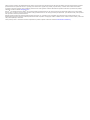 2
2
-
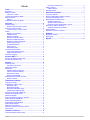 3
3
-
 4
4
-
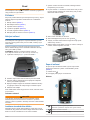 5
5
-
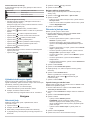 6
6
-
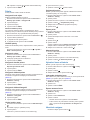 7
7
-
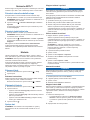 8
8
-
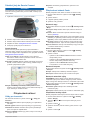 9
9
-
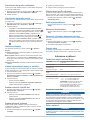 10
10
-
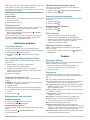 11
11
-
 12
12
-
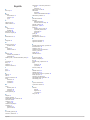 13
13
-
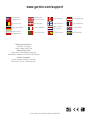 14
14
Garmin Edge® Touring Plus Návod na používanie
- Typ
- Návod na používanie
- Tento návod je vhodný aj pre
Súvisiace články
-
Garmin Edge® 1000 Návod na používanie
-
Garmin Oregon 600t,GPS,Topo Canada Návod na používanie
-
Garmin Edge® 1000 Návod na obsluhu
-
Garmin Edge® Explore 1000, Europe Návod na používanie
-
Garmin Edge® Explore Návod na používanie
-
Garmin Edge® Explore 820 Návod na používanie
-
Garmin Edge® 820 Návod na používanie
-
Garmin Edge® 1030 Návod na používanie
-
Garmin Edge® 830 Návod na používanie
-
Garmin Edge® 520 Plus Návod na používanie